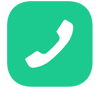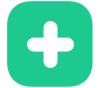با سلام خدمت شما کاربران عزیز سایت آی وحید ، امروز با قسمت دوم و آخر آموزش ترجمه افزونه به زبان های دلخواه در وردپرس رو براتون آماده کردم ، امیدوارم که استفاده کافی رو ببرید . در قسمت اول آموزش ترجمه افزونه به زبان های دلخواه در وردپرس ما یک روش از طریق سایت وردپرس رو به شما توضیح دادیم ، توی این مطلب ترجمه در سایت شخصی خودتون + سیستم خانگی خودتون رو آموزش میدیم …

آموزش ترجمه افزونه به زبان های دلخواه در وردپرس
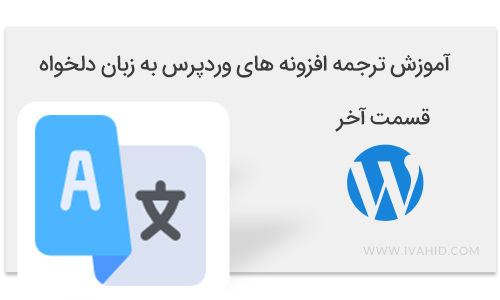
روش دوم : ترجمه یک افزونه در سایت شخصی خودتون
این روش این امکان رو به شم میدهد تا افزونه مورد نظرتون رو با استفاده از سایت خودتون ترجمه کنید . اولین چیزی که لازم دارین این هست که افزونه Loco Translate رو در سایت وردپرسی خودتون نصب و فعال کنید .
بعد از فعال سازی از منوها قسمت Loco Translate گزینه افزونه ها (Plugins) رو انتخاب کنید تا عملیات ترجمه رو آغاز کنید .

شما همینطور که مثل تصویر بالا میبینید تمام افزونه ها وجود داره و شما کافیه روی نام افزونه مد نظر خودتون کلیک کنید . در صفحه بعد شما لیست زبان هایی رو مشاهده میکنین که ترجمه شده اند و همچنین درصد ترجمه رو هم میبینید که اگر خواستید بیشترش کنید .

اگر زبان مد نظرتون در لیست وجود داره بر روی اون کلیک میکنید . وگرنه بر روی گزینه New language در بالای لیست کلیک کنید . در صفحه بعد که البته در عکس زیر مشخصه زبات مورد نظر خودتون رو انتخاب میکنین و گزینه Start رو میزنین.

در قسمت بعد کلمات و رشته ها نشون داده میشه که شما میتونین عبارت ترجمه شده برای زبان خودتون رو قرار بدید و در نهایت ذخیره کنید و همچنین قابلیت این رو داره که فایل های ترجمه رو هر زمان که خواستید دانلود کنید ، هر چند که اون فایل ها توی هاستتون هم وجود دارند .

روش 3 : ترجمه افزونه در سیستم خانگی
شما میتونین افزونه های مورد نظرتون رو در سیستم خودتون هم ترجمه کنید ، برای اینکار باید افزونه های مرتبط با این کار رو دانلود و بر روی سیستم شخصیتون نصب کنید ، یکی از این نرم افزار ها ، نرم افزار Poedit است . این نرم افزار برای سیستم عامل های مک و ویندوز موجود هست که به راحتی میتونین از اون استفاده کنین .
بعد از نصب برنامه برای انجام ترجمه جدید گزینه Create new translation رو انتخاب کنید .

بعد از اون از شما درخواست فایل POT مربوط به ترجمه قالب رو میکنه که باید فایل اصلی که معمولا در زبان انگلیسی هست رو بهش بدید و در نهایت زبان خودتون رو انتخاب میکنین و شروع به ترجمه کردن میکنین .

پس از اتمام کار فایل خروجی رو ذخیره و بر روی هاستتون قرار میدین و ازش استفاده میکنین .
امیدوارم که از این مطلب آموزشی استفاده کافی برده باشید .